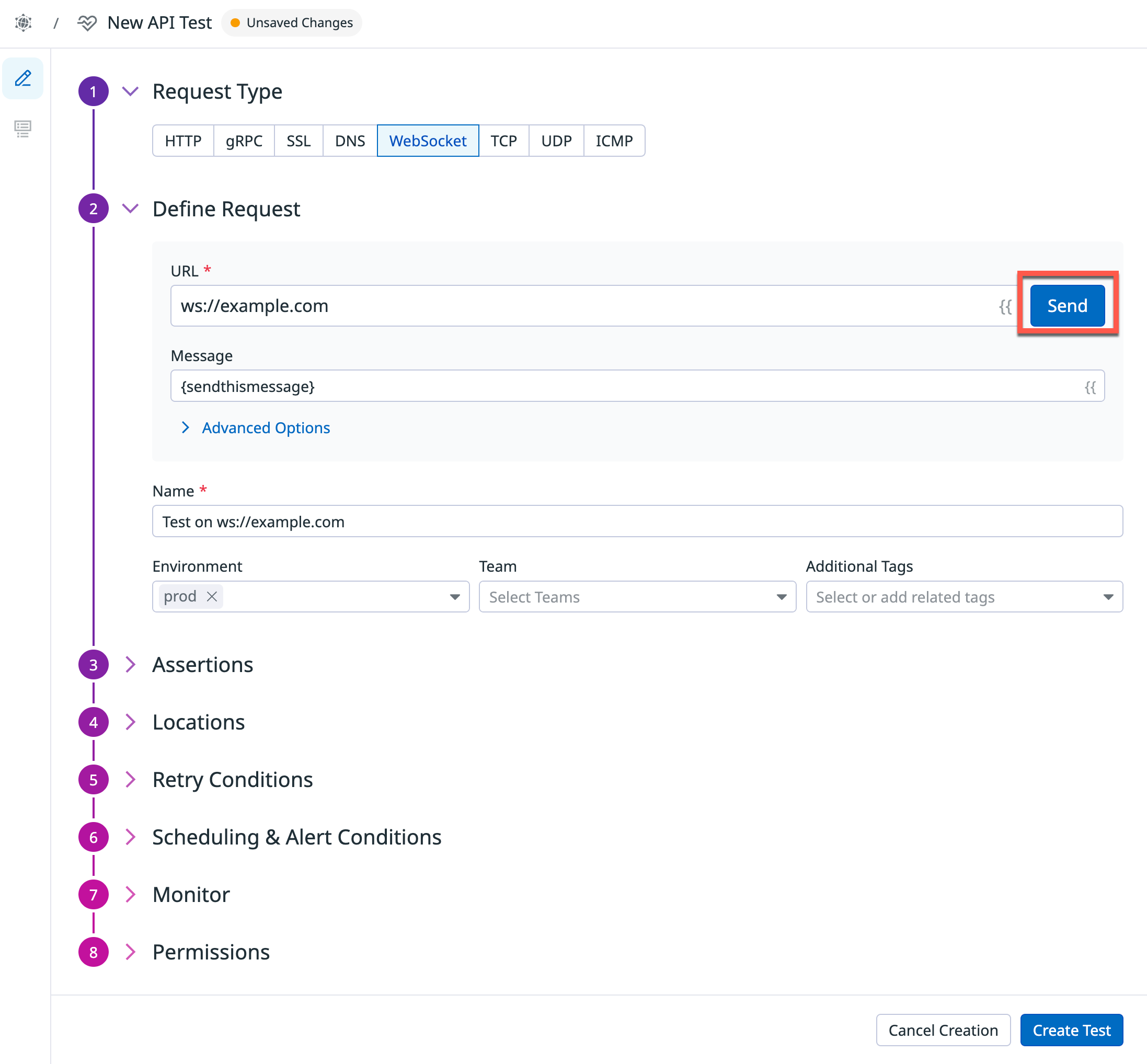- Esenciales
- Empezando
- Agent
- API
- Rastreo de APM
- Contenedores
- Dashboards
- Monitorización de bases de datos
- Datadog
- Sitio web de Datadog
- DevSecOps
- Gestión de incidencias
- Integraciones
- Internal Developer Portal
- Logs
- Monitores
- OpenTelemetry
- Generador de perfiles
- Session Replay
- Security
- Serverless para Lambda AWS
- Software Delivery
- Monitorización Synthetic
- Etiquetas (tags)
- Workflow Automation
- Centro de aprendizaje
- Compatibilidad
- Glosario
- Atributos estándar
- Guías
- Agent
- Arquitectura
- IoT
- Plataformas compatibles
- Recopilación de logs
- Configuración
- Automatización de flotas
- Solucionar problemas
- Detección de nombres de host en contenedores
- Modo de depuración
- Flare del Agent
- Estado del check del Agent
- Problemas de NTP
- Problemas de permisos
- Problemas de integraciones
- Problemas del sitio
- Problemas de Autodiscovery
- Problemas de contenedores de Windows
- Configuración del tiempo de ejecución del Agent
- Consumo elevado de memoria o CPU
- Guías
- Seguridad de datos
- Integraciones
- Desarrolladores
- Autorización
- DogStatsD
- Checks personalizados
- Integraciones
- Build an Integration with Datadog
- Crear una integración basada en el Agent
- Crear una integración API
- Crear un pipeline de logs
- Referencia de activos de integración
- Crear una oferta de mercado
- Crear un dashboard de integración
- Create a Monitor Template
- Crear una regla de detección Cloud SIEM
- Instalar la herramienta de desarrollo de integraciones del Agente
- Checks de servicio
- Complementos de IDE
- Comunidad
- Guías
- OpenTelemetry
- Administrator's Guide
- API
- Partners
- Aplicación móvil de Datadog
- DDSQL Reference
- CoScreen
- CoTerm
- Remote Configuration
- Cloudcraft
- En la aplicación
- Dashboards
- Notebooks
- Editor DDSQL
- Reference Tables
- Hojas
- Monitores y alertas
- Watchdog
- Métricas
- Bits AI
- Internal Developer Portal
- Error Tracking
- Explorador
- Estados de problemas
- Detección de regresión
- Suspected Causes
- Error Grouping
- Bits AI Dev Agent
- Monitores
- Issue Correlation
- Identificar confirmaciones sospechosas
- Auto Assign
- Issue Team Ownership
- Rastrear errores del navegador y móviles
- Rastrear errores de backend
- Manage Data Collection
- Solucionar problemas
- Guides
- Change Tracking
- Gestión de servicios
- Objetivos de nivel de servicio (SLOs)
- Gestión de incidentes
- De guardia
- Status Pages
- Gestión de eventos
- Gestión de casos
- Actions & Remediations
- Infraestructura
- Cloudcraft
- Catálogo de recursos
- Universal Service Monitoring
- Hosts
- Contenedores
- Processes
- Serverless
- Monitorización de red
- Cloud Cost
- Rendimiento de las aplicaciones
- APM
- Términos y conceptos de APM
- Instrumentación de aplicación
- Recopilación de métricas de APM
- Configuración de pipelines de trazas
- Correlacionar trazas (traces) y otros datos de telemetría
- Trace Explorer
- Recommendations
- Code Origin for Spans
- Observabilidad del servicio
- Endpoint Observability
- Instrumentación dinámica
- Live Debugger
- Error Tracking
- Seguridad de los datos
- Guías
- Solucionar problemas
- Límites de tasa del Agent
- Métricas de APM del Agent
- Uso de recursos del Agent
- Logs correlacionados
- Stacks tecnológicos de llamada en profundidad PHP 5
- Herramienta de diagnóstico de .NET
- Cuantificación de APM
- Go Compile-Time Instrumentation
- Logs de inicio del rastreador
- Logs de depuración del rastreador
- Errores de conexión
- Continuous Profiler
- Database Monitoring
- Gastos generales de integración del Agent
- Arquitecturas de configuración
- Configuración de Postgres
- Configuración de MySQL
- Configuración de SQL Server
- Configuración de Oracle
- Configuración de MongoDB
- Setting Up Amazon DocumentDB
- Conexión de DBM y trazas
- Datos recopilados
- Explorar hosts de bases de datos
- Explorar métricas de consultas
- Explorar ejemplos de consulta
- Exploring Database Schemas
- Exploring Recommendations
- Solucionar problemas
- Guías
- Data Streams Monitoring
- Data Jobs Monitoring
- Data Observability
- Experiencia digital
- Real User Monitoring
- Pruebas y monitorización de Synthetics
- Continuous Testing
- Análisis de productos
- Entrega de software
- CI Visibility
- CD Visibility
- Deployment Gates
- Test Visibility
- Configuración
- Network Settings
- Tests en contenedores
- Repositories
- Explorador
- Monitores
- Test Health
- Flaky Test Management
- Working with Flaky Tests
- Test Impact Analysis
- Flujos de trabajo de desarrolladores
- Cobertura de código
- Instrumentar tests de navegador con RUM
- Instrumentar tests de Swift con RUM
- Correlacionar logs y tests
- Guías
- Solucionar problemas
- Code Coverage
- Quality Gates
- Métricas de DORA
- Feature Flags
- Seguridad
- Información general de seguridad
- Cloud SIEM
- Code Security
- Cloud Security Management
- Application Security Management
- Workload Protection
- Sensitive Data Scanner
- Observabilidad de la IA
- Log Management
- Observability Pipelines
- Gestión de logs
- CloudPrem
- Administración
- Gestión de cuentas
- Seguridad de los datos
- Ayuda
Tests WebSocket
Información general
Los tests WebSocket te permiten abrir de forma proactiva conexiones WebSocket en tus endpoints para verificar las respuestas y las condiciones definidas, como los tiempos de respuesta generales o las cabeceras esperadas.
Los tests WebSocket pueden ejecutarse tanto desde localizaciones gestionadas como desde localizaciones privadas dependiendo de si prefieres ejecutar el test desde fuera o desde dentro de tu red. Los tests WebSocket pueden ejecutarse de forma programada, bajo demanda o directamente dentro de tus pipelines CI/CD.
Configuración
Puedes crear un test utilizando una de las siguientes opciones:
Crea un test a partir de una plantilla:
- Pasa el ratón por encima de una de las plantillas ya rellenadas y haz clic en View Template (Ver plantilla). Se abrirá un panel lateral en el que se mostrará la información de configuración rellenada previamente, que incluye: detalles de tests, detalles de solicitudes, aserciones, condiciones de alerta y parámetros de monitor.
- Haz clic en +Create Test (+Crear test) para abrir la página Define Request (Definir solicitud), en la que podrás revisar y editar las opciones de configuración rellenadas previamente. Los campos presentados son idénticos a aquellos disponibles cuando se crea un test desde cero.
- Haz clic en Save Details (Guardar detalles) para enviar tu test de API.
Crea un test desde cero:
- Para crear un test desde cero, haz clic en la plantilla + Start from scratch (+ Empezar desde cero) y selecciona el tipo de solicitud
WebSocket. - Especifica la URL donde se ejecutará el test.
- Introduce la cadena que quieres enviar en tu test.
- Añade Opciones avanzadas (opcional) a tu test:
- Tiempo de espera: Especifica la cantidad de tiempo en segundos antes de que se inicie un tiempo de espera en el test.
- Cabeceras de solicitud: Define las cabeceras a añadir a tu solicitud HTTP al iniciar una conexión WebSocket. También puedes anular las cabeceras predeterminadas (por ejemplo, la cabecera
user-agent). - Cookies: Define cookies para añadir a tu solicitud HTTP al iniciar una conexión WebSocket. Define varias cookies utilizando el formato
<COOKIE_NAME1>=<COOKIE_VALUE1>; <COOKIE_NAME2>=<COOKIE_VALUE2>.
- HTTP Basic Auth (Autenticación básica de HTTP): añade credenciales de autenticación básica de HTTP.
- Para crear un test desde cero, haz clic en la plantilla + Start from scratch (+ Empezar desde cero) y selecciona el tipo de solicitud
Pon un nombre a tu test WebSocket.
Añade etiquetas de entorno así como cualquier otra etiqueta a tu test WebSocket. A continuación, puedes utilizar estas etiquetas para filtrar a través de tus tests de Synthetic en la página de monitorización de Synthetic y tests continuos.
Haz clic en Enviar para probar la configuración de la solicitud. Aparecerá una vista previa de la respuesta en la parte derecha de la pantalla.
Haz clic en Create Test (Crear test) para enviar tu test de API.
Fragmentos
When setting up a new Synthetic Monitoring API test, use snippets to automatically fill in basic auth, performance, and regions, rather than selecting these options manually. The following snippets are available:
Basic Auth: Automatically test your APIs using pre-populated basic auth headers, JavaScript, bearer token, and API/app key auth variables.
Performance: Automatically configure a test with the shortest frequency (one minute), perform a gRPC health check, and test for overall response time latency with a breakdown of network timing.
Regions: Automatically test your API endpoint against a location in each of the three primary geographic regions (AMER, APAC and EMEA).

Definición de aserciones
Las aserciones definen cuál es un resultado de test esperado. Al hacer clic en URL del test, se añade una aserción básica sobre el response time. Debes definir al menos una aserción para que sea monitorizada por tu test.
| Tipo | Operador | Tipo de valor |
|---|---|---|
| tiempo de respuesta | is less than | Entero (ms) |
| respuesta de cadena | contains, does not contain, is, is not,matches, does not match | Cadena Expresión regular |
| encabezado | contains, does not contain, is, is not,matches, does not match | Cadena Expresión regular |
Selecciona la vista previa de la respuesta directamente o haz clic en Nueva aserción para crear una aserción. Puedes crear hasta 20 aserciones por cada test WebSocket.
Para aplicar una lógica OR en una aserción, utiliza los comparadores matches regex o does not match regex para definir una expresión regular con varios valores esperados para el mismo tipo de aserción, como (0|100). Se considera que el resultado del test tiene éxito si el valor de respuesta de la cadena o de la aserción de la cabecera es 0 o 100.
Si un test no contiene una aserción en el cuerpo de la respuesta, la carga útil del cuerpo cae y devuelve un tiempo de respuesta asociado para la solicitud dentro del límite de tiempo de espera establecido por el worker de Synthetics.
Si un test contiene una aserción en el cuerpo de la respuesta y se alcanza el límite de tiempo de espera, aparecerá el error Assertions on the body/response cannot be run beyond this limit.
Seleccionar localizaciones
Selecciona las Localizaciones desde donde ejecutar tu test WebSocket. Los tests WebSocket pueden ejecutarse desde localizaciones gestionadas y también privadas, en función de si prefieres ejecutar el test desde fuera o desde dentro de tu red.
Datadog’s out-of-the-box managed locations allow you to test public-facing websites and endpoints from regions where your customers are located.
AWS:
| Americas | Asia Pacific | EMEA |
|---|---|---|
| Canada Central | Hong Kong | Bahrain |
| Northern California | Jakarta | Cape Town |
| Northern Virginia | Mumbai | Frankfurt |
| Ohio | Osaka | Ireland |
| Oregon | Seoul | London |
| São Paulo | Singapore | Milan |
| Sydney | Paris | |
| Tokyo | Stockholm |
GCP:
| Americas | Asia Pacific | EMEA |
|---|---|---|
| Dallas | Tokyo | Frankfurt |
| Los Angeles | ||
| Oregon | ||
| Virginia |
Azure:
| Region | Location |
|---|---|
| Americas | Virginia |
The Datadog for Government site (US1-FED) uses the following managed location:
| Region | Location |
|---|---|
| Americas | US-West |
Indicar la frecuencia del test
Los tests WebSocket se pueden ejecutar:
- De forma programada para asegurar que tus endpoints más importantes estén siempre disponibles para tus usuarios. Selecciona la frecuencia con la que quieres que Datadog ejecute tu test WebSocket.
- En tus pipelines CI/CD para empezar a realizar envíos sin temer que un código defectuoso pueda afectar a la experiencia de tus clientes.
- Bajo demanda para ejecutar tus tests cuando sea más conveniente para tu equipo.
Define alert conditions
Set alert conditions to determine the circumstances under which you want a test to fail and trigger an alert.
Alerting rule
When you set the alert conditions to: An alert is triggered if any assertion fails for X minutes from any n of N locations, an alert is triggered only if these two conditions are true:
- At least one location was in failure (at least one assertion failed) during the last X minutes;
- At one moment during the last X minutes, at least n locations were in failure.
Fast retry
Your test can trigger retries X times after Y ms in case of a failed test result. Customize the retry interval to suit your alerting sensibility.
Location uptime is computed on a per-evaluation basis (whether the last test result before evaluation was up or down). The total uptime is computed based on the configured alert conditions. Notifications sent are based on the total uptime.
Configure the test monitor
A notification is sent by your test based on the alerting conditions previously defined. Use this section to define how and what to message your team.
Similar to how you configure monitors, select users and/or services that should receive notifications either by adding an
@notificationto the message or by searching for team members and connected integrations with the dropdown menu.Enter the notification message for your test or use pre-filled monitor messages. This field allows standard Markdown formatting and supports the following conditional variables:
| Conditional Variable | Description |
|---|---|
{{#is_alert}} | Show when the test alerts. |
{{^is_alert}} | Show unless the test alerts. |
{{#is_recovery}} | Show when the test recovers from alert. |
{{^is_recovery}} | Show unless the test recovers from alert. |
{{#is_renotify}} | Show when the monitor renotifies. |
{{^is_renotify}} | Show unless the monitor renotifies. |
{{#is_priority}} | Show when the monitor matches priority (P1 to P5). |
{{^is_priority}} | Show unless the monitor matches priority (P1 to P5). |
Notification messages include the message defined in this section and information about the failing locations. Pre-filled monitor messages are included in the message body section:

Specify how often you want your test to re-send the notification message in case of test failure. To prevent renotification on failing tests, check the option
Stop re-notifying on X occurrences.Click Save & Start Recording to save your test configuration and monitor.
For more information, see Synthetic Monitoring notifications.
Create local variables
To create a local variable, click + All steps > Variables. You can select one of the following available builtins to add to your variable string:
- {{ numeric(n) }}
- Generates a numeric string with
ndigits. - {{ alphabetic(n) }}
- Generates an alphabetic string with
nletters. - {{ alphanumeric(n) }}
- Generates an alphanumeric string with
ncharacters. - {{ date(n unit, format) }}
- Generates a date in one of Datadog’s accepted formats with a value corresponding to the UTC date the test is initiated at + or -
nunits. - {{ timestamp(n, unit) }}
- Generates a timestamp in one of Datadog’s accepted units with a value corresponding to the UTC timestamp the test is initiated at +/-
nunits. - {{ uuid }}
- Generates a version 4 universally unique identifier (UUID).
- {{ public-id }}
- Injects the Public ID of your test.
- {{ result-id }}
- Injects the Result ID of your test run.
To obfuscate local variable values in test results, select Hide and obfuscate variable value. Once you have defined the variable string, click Add Variable.
Usar variables
Puedes utilizar las variables globales definidas en la página Parámetros en la URL, las opciones avanzadas y las aserciones de tus tests WebSocket.
Para visualizar tu lista de variables, escribe {{ en el campo de tu elección.
Fallo del test
Un test se considera FAILED si no satisface una o más aserciones o si la solicitud ha fallado prematuramente. En algunos casos, el test puede fallar sin comprobar las aserciones respecto al endpoint.
Entre las razones figuran las siguientes:
CONNRESET- El servidor remoto ha cerrado bruscamente la conexión. Entre las posibles causas se incluyen que el servidor web haya encontrado un error o falla al responder, o que se haya perdido la conectividad del servidor web.
DNS:
No se ha encontrado la entrada DNS para la URL del test. Entre las posibles causas se incluyen una URL de test mal configurada o una configuración incorrecta de las entradas DNS.
INVALID_REQUEST- La configuración del test no es válida (por ejemplo, un error tipográfico en la URL).
SSL- No se ha podido realizar la conexión SSL. Para obtener más información, consulta la página de errores específica.
TIMEOUT- La solicitud no se ha podido completar en un plazo razonable. Pueden ocurrir dos tipos de
TIMEOUT:TIMEOUT: The request couldn't be completed in a reasonable time.indica que la duración de la solicitud ha alcanzado el tiempo de espera definido en el test (por defecto se establece en 60s). Para cada solicitud, en la cascada de la red sólo se muestran las etapas completadas de la solicitud. Por ejemplo, en el caso de que sólo se muestreTotal response time, el tiempo de espera se produjo durante la resolución DNS.TIMEOUT: Overall test execution couldn't be completed in a reasonable time.indica que la duración del test (solicitud + aserciones) alcanza la duración máxima (60,5 segundos).
WEBSOCKET- La conexión WebSocket se ha cerrado o no se puede abrir. Puede ocurrir un tipo de error
WEBSOCKET:WEBSOCKET: Received message longer than the maximum supported length.indica que la longitud del mensaje de respuesta alcanza la longitud máxima (50kb).
Permisos
De manera predeterminada, sólo los usuarios con los roles de administrador de Datadog y estándar de Datadog pueden crear, editar y eliminar tests WebSocket Synthetic. Para crear, editar y eliminar tests WebSocket Synthetic, actualiza tu usuario a uno de esos dos roles predeterminados.
Si estás utilizando la función de rol personalizado, añade tu usuario a cualquier rol que incluya permisos synthetics_read y synthetics_write.
Restringir el acceso
Use granular access control to limit who has access to your test based on roles, teams, or individual users:
- Open the permissions section of the form.
- Click Edit Access.

- Click Restrict Access.
- Select teams, roles, or users.
- Click Add.
- Select the level of access you want to associate with each of them.
- Click Done.
You can view results from a Private Location even without Viewer access to that Private Location.
| Access level | View test configuration | Edit test configuration | View test results | Run test |
|---|---|---|---|---|
| No access | ||||
| Viewer | Yes | Yes | ||
| Editor | Yes | Yes | Yes | Yes |
Referencias adicionales
Más enlaces, artículos y documentación útiles: